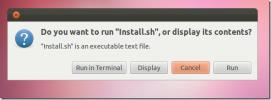Linux'ta sabit disk bölümlerini yeniden boyutlandırma
Linux PC'nizde boyutu büyütmek veya küçültmek istediğiniz bir sabit disk bölümünüz var mı? Linux'ta sabit disk bölümlerini nasıl yeniden boyutlandıracağınızdan emin değil misiniz? Bu kılavuzu takip edin ve yakında Gparted bölüm düzenleyicisini Linux'ta sabit disk bölümlerini yeniden boyutlandırmak için nasıl kullanacağınızı öğreneceksiniz!
İşletim sistemi ile ilgili olmayan bir bölümü Gparted ile yeniden boyutlandırma
Linux PC'nizde yeniden boyutlandırmak istediğiniz bir işletim sistemi tarafından kullanılmayan bir sabit disk bölümünüz olabilir. Neyse ki, İşletim Sistemi ile ilgili olmayan bölümlere Canlı disk üzerinden erişilmesine gerek yoktur. Bu bölümü hiçbir işletim sistemi kullanmadığından, Gparted uygulamasıyla geçerli işletim sisteminizde doğrudan yeniden boyutlandırılabilir.
Linux'ta sabit disk bölümlerini yeniden boyutlandırmak komut satırı ve grafik araçları ile yapılabilir. Linux için mevcut olan tüm farklı sabit disk yönetim araçları oldukça iyi çalışıyor. Ancak, bu kılavuzda yeni başlayanlar için anlaşılması en kolay yöntem olduğu için Gparted uygulamasına odaklanacağız.
İşletim sistemi ile ilgili olmayan bölümleri nasıl yeniden boyutlandıracağımızdan önce, Gparted uygulamasını Linux sisteminize yüklemelisiniz. Kurulumu başlatmak için tuşuna basarak bir terminal penceresi açın. Ctrl + Alt + T veya Ctrl + Üst Karakter + T klavyede. Ardından, şu anda kullandığınız işletim sistemiyle eşleşen yükleme komutlarını izleyin.
Ubuntu
Ubuntu kullanıcıları Gparted uygulamasını doğrudan aşağıdaki birincil Ubuntu yazılım deposundan yükleyebilir Uygun yükleme komutu.
sudo apt install gparted
Debian
Gparted, Debian Linux'un tüm sürümleri için “Debian Main” yazılım deposundadır. Yüklemek için Apt-get aşağıdaki komut.
sudo uygun-get install gparted
Arch Linux
Arch Linux için, Gparted uygulaması “Extra” yazılım deposundadır. Arch sisteminize kurmak için “Ekstra” repo'nun etkin olduğundan emin olun. Ardından, Pacman aşağıdaki komut.
sudo pacman -S gparted
fötr şapka
Gparted, birincil Fedora deposundaki Fedora kullanıcıları tarafından kullanılabilir. Yüklemek için aşağıdakileri kullanın dNF Komut.
sudo dnf kurulum gparted
OpenSUSE
OpenSUSE Linux'ta, Gparted uygulamasını “Oss all” deposunda bulabilirsiniz. Yüklemek için Zypper aşağıdaki komut.
sudo zypper yüklemek gparted
Gparted uygulaması Linux PC'nize yüklendikten sonra, Alt + F2 hızlı başlatıcıyı açmak için yeni yüklenen uygulamayı açmak üzere aşağıdaki komutu çalıştırın.
GParted
Veya
pkexec gparted
Bölüm düzenleyici açıkken, ekranın sağ üst kısmındaki açılır menüden yeniden boyutlandırmak istediğiniz bölümü tutan sürücüyü arayın.

Gparted'ın sabit sürücüyü yüklemesine izin verin. Uygulama sürücüyü yüklemeyi bitirdikten sonra, yeniden boyutlandırmanız gereken bölümü bulun ve sağ tıklama menüsünü açmak için fareyle sağ tıklayın.

Sağ tıklama menüsünde “yeniden boyutlandır” seçeneğini belirlediğinizde “Yeniden Boyutlandır / Taşı” bölümü görünecektir. Buradan, bölümü büyütmek veya küçültmek için grafik yeniden boyutlandırıcıyı kullanın. Alternatif olarak, “Yeni boyut (MiB)” seçeneğini bulun ve ile çarpın 1024 tam olarak doğru boyuta getirmek için. Örneğin, 10 GB'lik bir bölümü 5 GB olarak yeniden boyutlandırmak için şunları yaparsınız:
1024 x 5 = 5120
Sabit sürücü bölümünün yeni boyutundan memnun kaldığınızda, değişiklikleri yeniden uygulamak için “Yeniden Boyutlandır / Taşı” düğmesini ve ardından üstteki onay işareti düğmesini tıklayın.
OS bölümlerinizi Gparted ile yeniden boyutlandırma
Linux sabit diskinizde mevcut Linux işletim sisteminizi içeren bir bölümü yeniden boyutlandırmanız mı gerekiyor? Öyleyse, şu anda kullanımda olan bölümleri yeniden boyutlandırmak mümkün olmadığından Gparted canlı diskini indirmelisiniz.
Ellerinizi Gparted canlı diskine almak için tuşuna basarak bir terminal penceresi açın. Ctrl + Alt + T veya Ctrl + Üst Karakter + T klavyede. Ardından, wget Gparted'in en son canlı görüntüsünü almak için indirme aracını indirin.
wget https://downloads.sourceforge.net/gparted/gparted-live-1.0.0-3-amd64.iso
Gparted canlı ISO dosyası indirme işlemi tamamlandığında, USB bağlantı noktasına bir USB flash sürücü takın ve Etcher görüntüleme aracı önyüklenebilir bir canlı disk oluşturmak için.
Gparted önyüklenebilir canlı diskinizi yaptıktan sonra bilgisayarı yeniden başlatın ve BIOS ayarlarını yükle. BIOS ayarlarına bakın ve Gparted canlı USB'den yüklenecek şekilde yapılandırın.
Gparted canlı oturumu USB'nizden yüklendikten sonra, yüklenmesine izin verin. Böyle olduğunda, aşağıdaki listede belirtilen aşağıdaki işlemleri yapın.
- “Konsol verilerini yapılandırma” için tuş eşlemesine dokunmayın seçeneğini belirleyin.
- Dil için yukarıdaki listeden bir sayı girin. Veya Giriş işletim sisteminin algıladığı varsayılan ile gitmek için.
- “Hangi modu tercih edersiniz” için “startx” yazın ve Giriş tuşuna basın.
Ekrandaki kabukta “startx” yazdıktan kısa bir süre sonra, Gparted bölümleme aracıyla birlikte grafiksel bir ortam görünecektir. Aracı kullanarak, sağ üst taraftaki açılır menüyü tıklayın ve çalışmak istediğiniz sürücüyü seçin.
Çalışmak istediğiniz sabit sürücüyü seçtikten sonra, yeniden boyutlandırmak istediğiniz sabit sürücü bölümünü bulun ve sağ tıklayın. Ardından, sağ tıklama menüsüne bakın, “Yeniden Boyutlandır / Taşı” öğesini bulun ve “Yeniden Boyutlandır / Taşı” bölümünü açmak için tıklayın.
“Yeniden Boyutlandır / Taşı” menüsünün içinde, sabit sürücü bölümünüzü küçültmek veya küçültmek için grafik aracını kullanın. Alternatif olarak, “Yeni boyut (MiB)” seçeneğine tıklayın ve tam olarak yeniden boyutlandırmak için 1024 sayısını GB sayısıyla çarpın.

Bölümün yeni boyutundan memnun olduğunuzda, değişiklikleri uygulamak için uygulamanın üst kısmındaki onay işareti düğmesini tıklayın.

Gparted canlı diskiyle çalışmayı bitirdiğinizde yeniden başlatın. İşletim sisteminize tekrar giriş yaptıktan sonra, bölüm belirttiğiniz boyuta göre yeniden boyutlandırılmalıdır!
Arama
Yakın Zamanda Gönderilenler
Çıkmaya Zorla: Unity Launcher'dan Ubuntu Uygulamalarından Zorla Çık
Sistem monitörünü kullanmak da dahil olmak üzere Ubuntu'da bir uygu...
Ubuntu'daki Unity Launcher Quicklist'ten Evernote'a Not Yükleme
Unity Launcher hızlı listeleri, kullanıcıların uyuşuk işlevleri dah...
Google Voice Masaüstü Bildirim Uygulamaları
Tıpkı Google Wave gibi, Google Voice da dünya çapında bir vızıltı y...